
5分钟让你电脑开机提速100%的方法,Windows 10 启动项优化指南
你是不是也有这种感觉:电脑一开机就拖拖拉拉,像刚起床的我一样,迟迟加载不完?祝贺你,很可能是 启动项太多 惹的祸!
今天就给你整一套【Windows 10 启动项优化指南】,让你的电脑起飞般开机,一秒到桌面不是梦!
为什么要禁用启动程序?
开机自动启动的程序,就像你刚醒就被一堆工作缠身,CPU:我太难了!
这些启动项:
- 拖慢开机速度
- 占用内存 & CPU
- 有时还偷偷联网更新(暗中耗流量)
特别是刚买的新机,厂商就给你塞了一堆**“肥宅快乐软件”**,列如 360 安全卫士、腾讯全家桶、网易云自动启动……
怎么知道我电脑开机时跑了啥?
方法1:任务管理器查启动项
- 快捷键 Ctrl + Shift + Esc 打开任务管理器
- 切到【启动】标签页
- 会看到一堆启动项,注意这几列:
- 状态(启用/禁用)
- 启动影响(高/中/低)
- 发布者是谁(有些“野鸡”程序就暴露了)
想禁用哪个?选中它 → 右下角点【禁用】(Disable)
小提示:别乱禁用系统的,列如“Windows Security”、“Realtek Audio Manager”这种别动,动了就可能没声音、没网。
方法2:系统设置里管理启动项(更直观)
- 快捷键 Win + I 打开系统设置
- 选择【应用】(Apps)→ 点击【启动】(Startup)
- 你会看到一堆应用开关,像调灯一样可以开关它们是否开机启动
这个方法适合小白,图形化操作一目了然,不用进任务管理器就能搞定。
方法3:老古董“启动文件夹”还能用吗?
的确 还能用,只不过已经不是主流方式了。
路径如下(复制粘贴到文件夹地址栏):
shell
shell:startup你会进入一个叫“启动”的文件夹,放在里面的快捷方式会开机自启。你可以:
- 删除不需要的快捷方式
- 加上你想让开机自动启动的程序
BUT!注意:
Windows 10 大部分自启程序已经不走这个“老通道”了,而是注册在任务计划程序或系统服务里。所以这个文件夹里可能根本看不到你想禁用的程序。
启动项要禁用哪些?
|
软件类型 |
提议操作 |
|
云音乐、QQ、微信 |
❌ 禁用 |
|
下载器、游戏启动器 |
❌ 禁用 |
|
输入法(如搜狗、QQ输入法) |
✅ 保留 |
|
音频驱动(Realtek) |
✅ 保留 |
|
杀毒软件(Windows Defender) |
✅ 保留(别乱动) |
|
Adobe、AutoCAD、Steam |
❌ 除非你每天用 |
一句话总结:不常用就别让它抢跑线!
禁用启动项后我能得到什么?
- 开机速度缩短 30~60 秒(没错,差距就这么大)
- 系统运行更顺畅
- 笔记本续航提升
- 启动网络负担减轻,不再“刚开机就掉网”
Bonus:进阶技巧!你还可以这样干:
使用“Autoruns”(微软出品的神器)
下载地址:
https://docs.microsoft.com/en-us/sysinternals/downloads/autoruns
它能显示出所有可能自启动的地方(任务计划、服务、注册表……),让你彻底掌控启动行为,适合进阶用户玩。
只要你动动手,几分钟搞定启动项优化,电脑立刻焕发第二春~




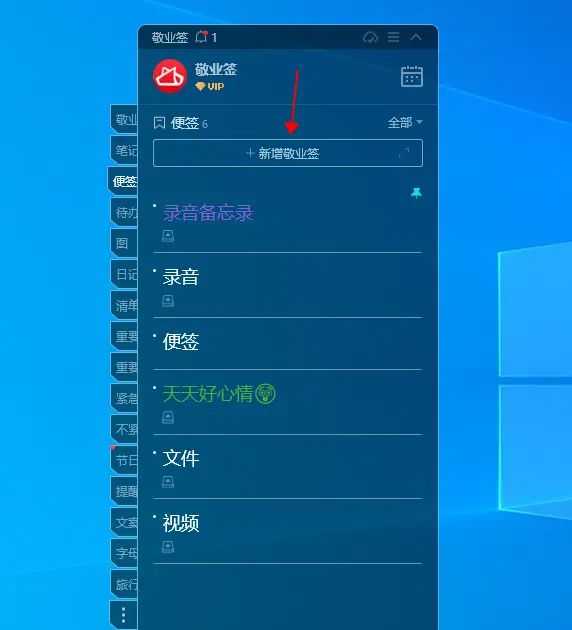
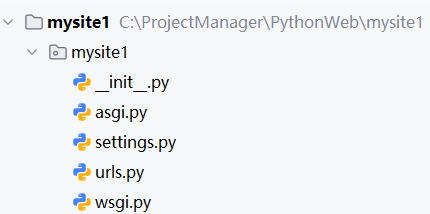



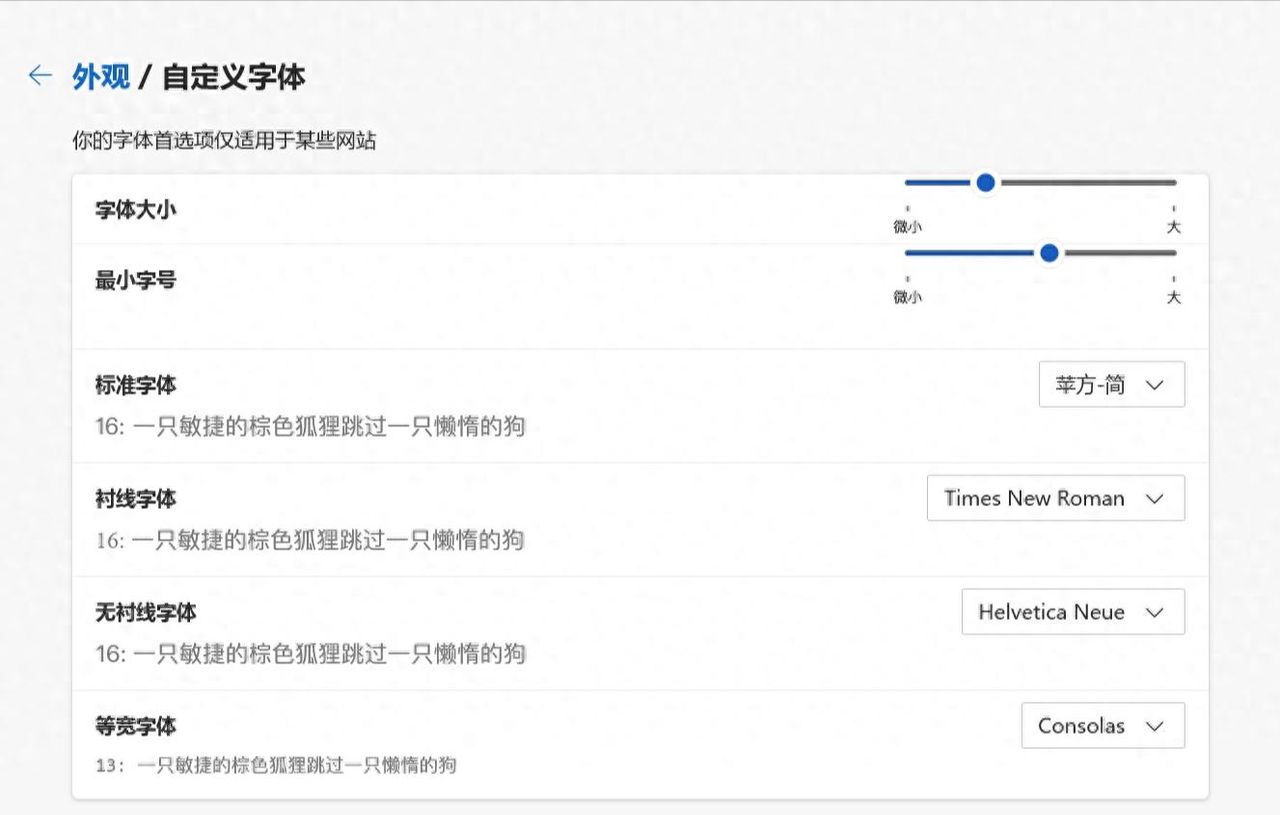
















暂无评论内容